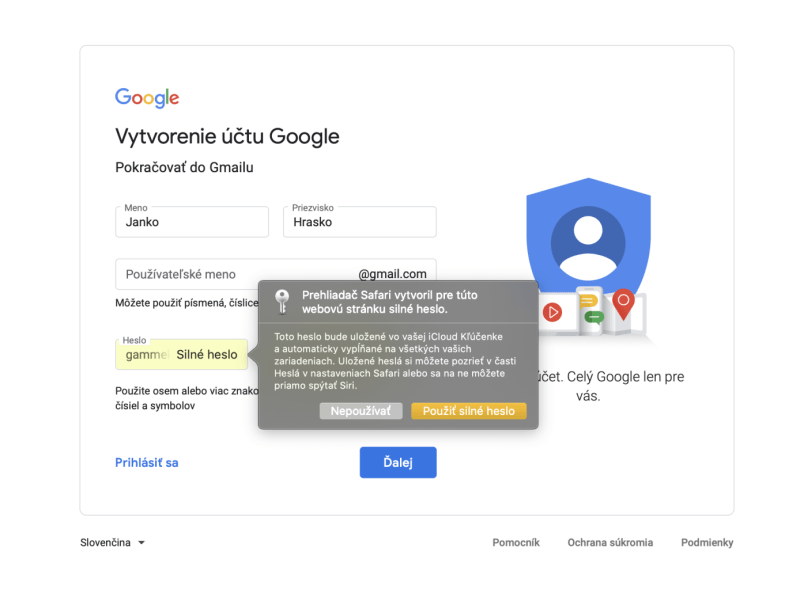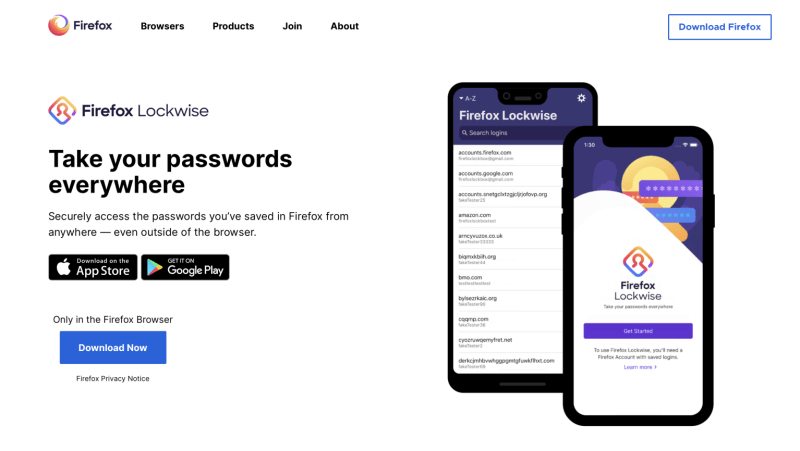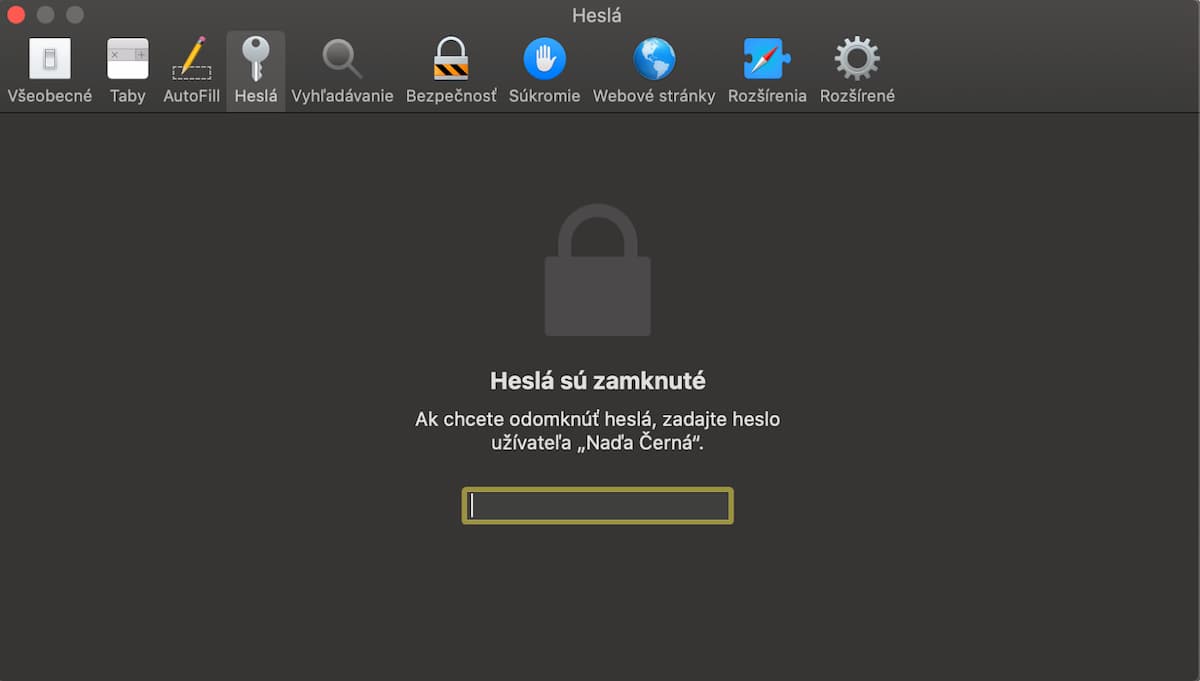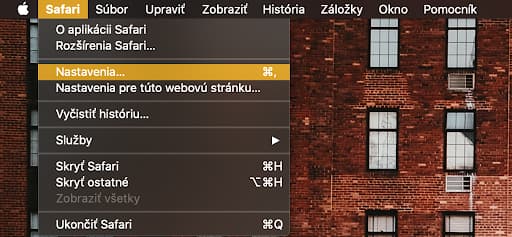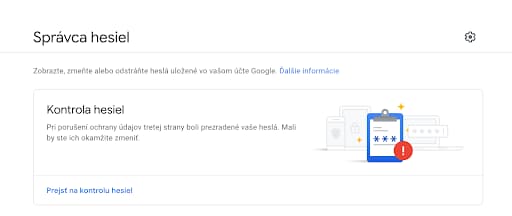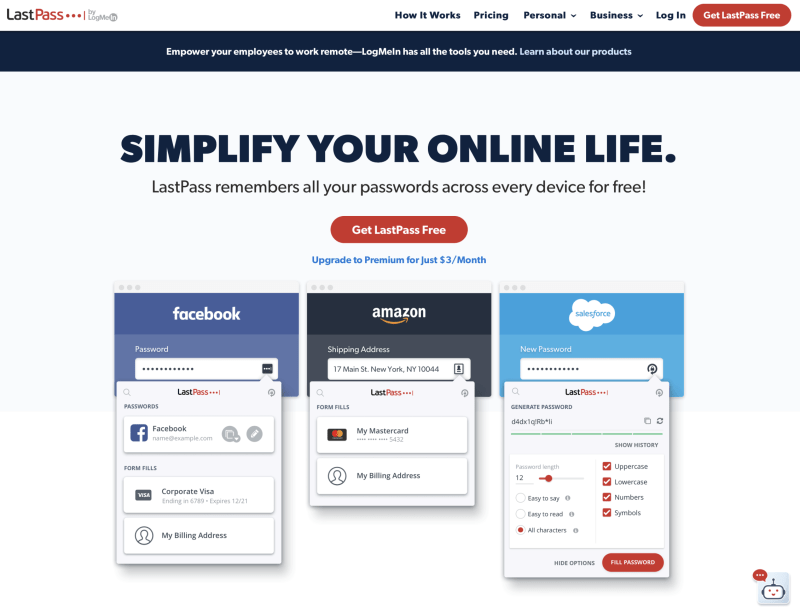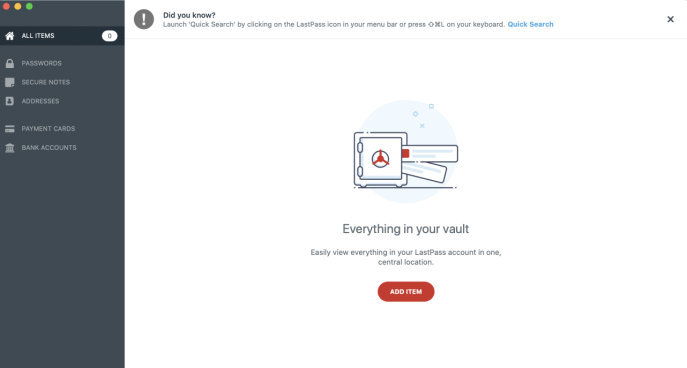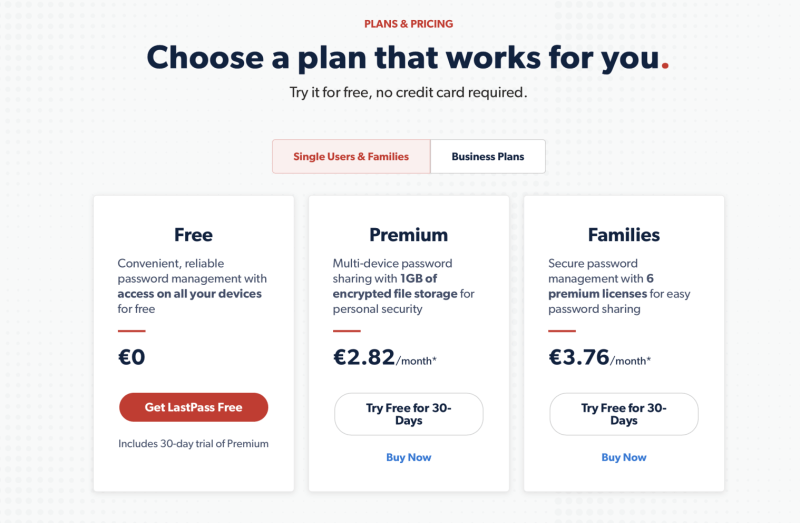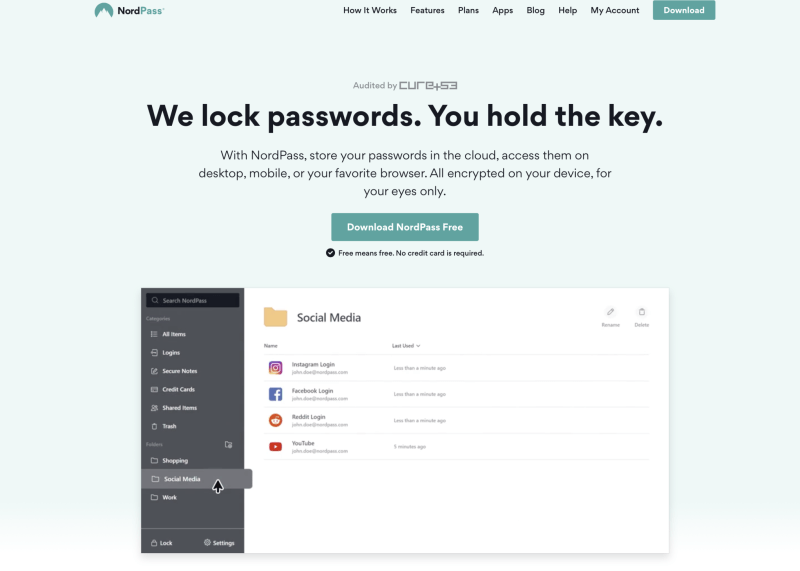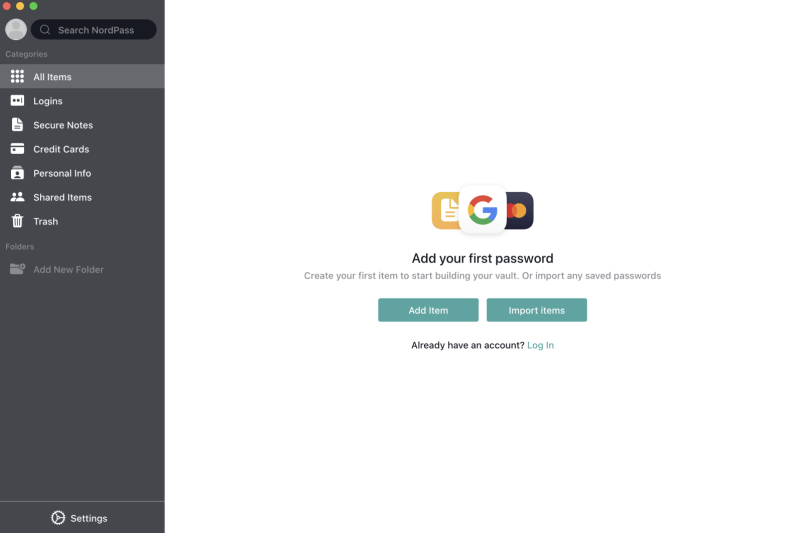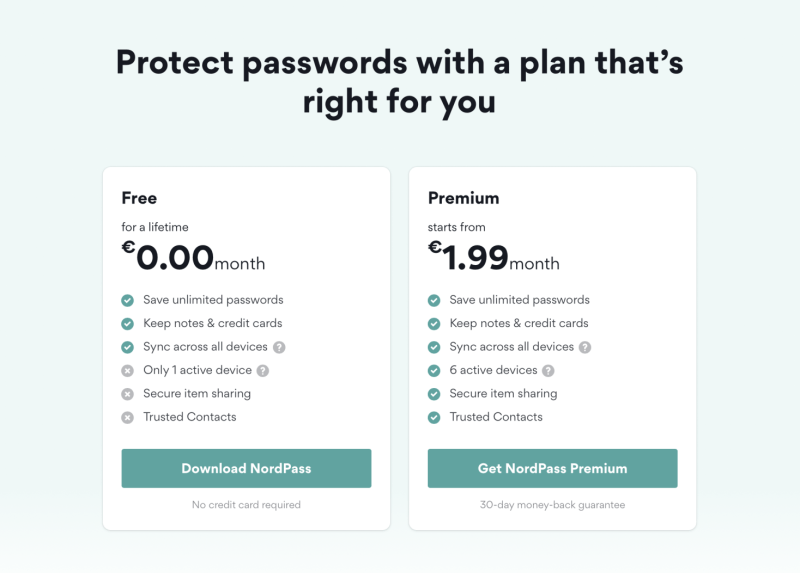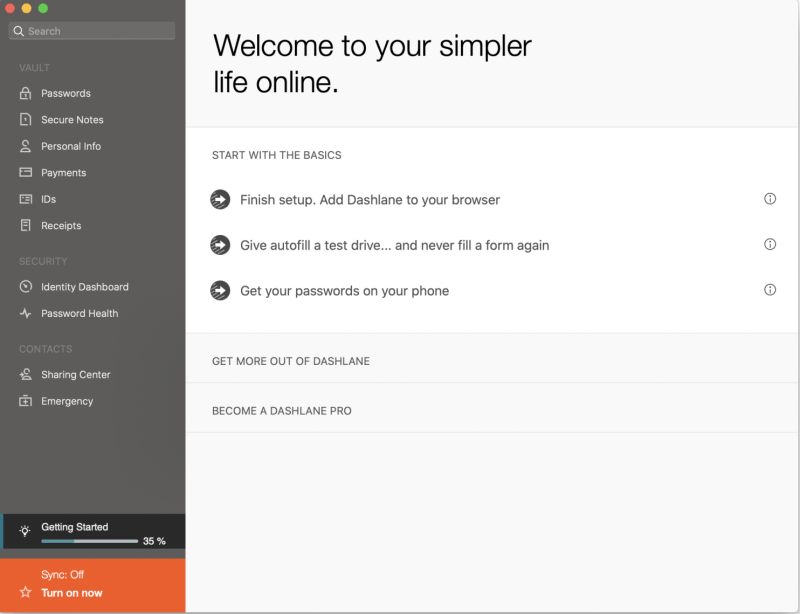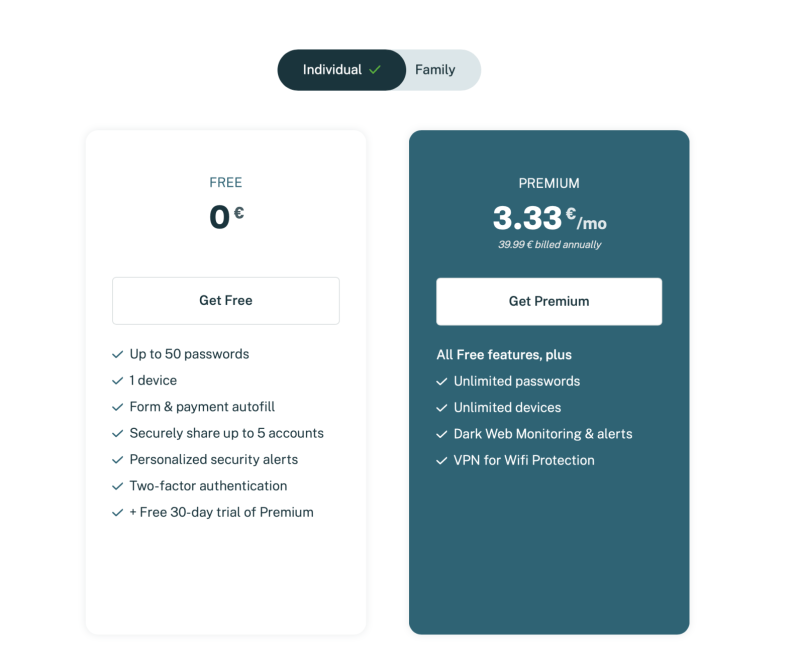Správca hesiel, známy aj pod názvom password manager, je dnes obľúbeným pomocníkom mnohých ľudí. S príchodom sociálnych sietí, e-shopov a ďalších stránok sme si úplne zvykli na registrácie. Svoje nové účty vytvárame bez problémov, rýchlo, vždy, keď je to potrebné. Zapamätať si však desiatky až stovky hesiel je nemožné. Práve preto by si mal mať po ruke správcu hesiel. Aby si nemusel hľadať, vyskúšali sme rovno troch rôznych.
V článku nájdeš
Na čo sú vhodní správcovia hesiel?
Ak si ešte o správcoch hesiel nepočul, netreba si robiť starosti. Obľúbenými sa stali len za posledné roky. Vznikli z potreby ľudí, ktorí majú viac účtov a nedokážu si k nim pamätať všetky heslá.
Správca si dokáže nielen zapamätať, ale taktiež automaticky vyplniť, poprípade navrhnúť heslo. Viaceré typy majú aj ďalšie doplnkové funkcie. Tie ti vedia uľahčiť prihlasovanie alebo registráciu.
V minulosti sme mali jeden alebo dva účty. Dnes je úplne bežné, ak sme zaregistrovaní na desiatkach stránok. A tento počet sa bude neustále navyšovať. Internet sa rozširuje a poskytuje nové možnosti. Okrem sociálnych sietí vznikajú e-shopy či ďalšie stránky s nutnosťou registrácie.
Čím viac podobných stránok existuje, tým vyššiu možnosť zistiť tvoje heslo majú hackeri. Najhoršie je, ak používaš rovnaké na viacerých platformách. Tým nechávaš otvorené dvere všetkým ďalším účtom na iných stránkach.
Namiesto toho, aby si teraz začal vymýšľať nové heslá a meniť ich, vyskúšaj password managera. Na internete existujú desiatky. Výber je široký a môžeš si nájsť presne takého, ktorý ti sadne.
Vedel si, že ...
… správcovia hesiel sa dajú používať na viacerých zariadeniach? Vhodní sú nielen na počítače, ale aj na mobilné telefóny či tablety.
Kto by mal používať správcu hesiel?
Správca hesiel je skvelým pomocníkom každého používateľa internetu. Je jedno, či máš len osobné alebo aj pracovné účty. Taktiež je jedno, koľko ich máš.
Bezpečnosť na internete je dôležitá. Svoje informácie je potrebné dôkladne chrániť pred rôznymi útokmi. Nikdy nevieš, ako by mohli byť tie tvoje zneužité.
Pomocou správcu hesiel si môžeš zabezpečiť účty silným heslom bez toho, aby si naň zabudol.
Čo všetko by mal správca ponúkať?
Správcovia hesiel majú základné a doplnkové funkcie. Základné by mal mať úplne každý. Práve vďaka nim sa ti uľahčuje fungovanie na internete.
Doplnkové funkcie sú často otázkou premium správcov. Za tých si musíš niečo priplatiť, no často sa to oplatí.
Základné funkcie
- uloženie hesla z web stránky,
- možnosť vyplnenia uloženého hesla na web stránke,
- uloženie viacerých prihlasovacích údajov z tej istej web stránky,
- uloženie prihlásenia, vďaka ktorému sa nemusíš zo stránky neustále odhlasovať a prihlasovať,
- vytvorenie silného hesla pri registrácii,
- v prípade zmeny hesla automatická zmena hesla aj v správcovi.
Doplnkové funkcie
- možnosť stiahnutia všetkých údajov,
- označenie, aké silné je heslo (napríklad pomocou farby alebo čísla),
- upozornenie, ak sa nejaké heslo opakuje,
- synchronizácia na všetkých zariadeniach,
- minimálne dvojfaktorová autentifikácia,
- automatické vyplnenie mena, priezviska a ďalších údajov pri registrácii.
A množstvo ďalších. Môžeš si všimnúť, že základných aj doplnkových funkcií je viac ako dosť. Čím viac ti password manager poskytne, tým lepšie. Máš oveľa širšie možnosti, ako ho používať a ako sa zabezpečiť.
Pri výbere správcu je však potrebné uvedomiť si, že každý pracuje inak. Možno poskytujú rovnaké funkcie, no vždy sa od seba niečím odlišujú.
Niektoré typy vyplnia heslo automaticky, úplne samé. Iné čakajú na teba, kým klikneš na možnosť vyplnenia.
Typy správcov hesiel
Správcovia hesiel sa dajú deliť do viacerých skupín. Pre nás sú však dôležité len dve z nich. Tá prvá sa delí na:
- bezplatné,
- platené, premium.
V tomto prípade sa asi netreba rozpisovať viac. Bezplatní správcovia poskytujú obmedzené funkcie. Najčastejšie sú to len tie základné.
Na druhej strane platené, často označované aj ako premium, toho poskytujú viac. Okrem základných funkcií majú aj doplnkové.
Mnohé premium verzie si môžeš vyskúšať napríklad na 14 dní alebo na mesiac. Ak ti bude verzia vyhovovať, jednoducho v nej budeš pokračovať.
Druhé delenie správcov hesiel je:
- správcovia hesiel v prehliadačoch,
- klasickí samostatní správcovia hesiel.
A o týchto si povieme niečo viac.
Správcovia hesiel v prehliadačoch
Každý prehliadač poskytuje možnosti uloženia hesla a automatického dopĺňania. Je to bežná vec. Nie každý si uvedomí, že to, čo sa o tento proces stará, je správca hesla.
Niektorí správcovia v prehliadačoch majú pokročilé funkcie. Iní poskytujú len tie základné. V článku si dnes spomenieme tri najčastejšie používané prehliadače a ich správcov. K nim sa radia:
- Firefox,
- Safari,
- Chrome.
Správca hesla vo Firefox
Firefox patrí medzi veľmi obľúbené prehliadače. Vhodný je pre počítače a mobilné telefóny. Vieš ho nainštalovať do operačného systému Windows a taktiež do macOS.
Okrem všetkých základných funkcií, ktoré ako prehliadač má, mu nechýba správca. Jeho názov je Firefox Lockwise. Samostatne sa stiahnuť nedá, je však bežnou súčasťou Firefoxu.
Firefox Lockwise môžeš používať bez vytvorenia účtu na Firefox. Je však dobré, aby si si ho spravil. Uložené heslá sa budú dať zosynchronizovať na všetkých zariadeniach, v ktorých sa prihlásiš.
Medzi jeho funkcie sa radia:
- automatické vypĺňanie údajov,
- zapamätanie prihlásenia,
- ukladanie údajov o prihlásení (e-mail alebo meno a heslo),
- automatické vygenerovanie silného hesla,
- uloženie viacerých prihlasovacích údajov z tej istej web stránky,
- pri zmene hesla sa naskytne možnosť aktualizovať ho v správcovi,
- synchronizácia na všetkých zariadeniach.
Ako si môžeš všimnúť, funkcie sú úplne bežné, základné. Firefox neposkytuje doplnkové alebo premium služby.
Nevýhodou tohto správcu je veľká medzera v bezpečnosti. Ak si prihlásený vo svojom Firefox účte, na to, aby si si pozrel uložené heslá, nemusíš zadávať žiadne hlavné heslo. Ktokoľvek, kto by ti ukradol počítač, by si ich všetky mohol pozrieť.
Správca hesla od Firefoxu je síce praktickým pomocníkom, no nie je dostatočne zabezpečený.
Výhody
- možnosť používať správcu na počítači, mobile aj tablete,
- automatické ukladanie hesiel a ich aktualizácia pri zmene,
- zapamätanie prihlásenia,
- automatické vyplnenie údajov pri registrácii alebo nakupovaní,
- ukladanie údajov o prihlásení,
- generátor silného hesla.
Nevýhody
- ak si prihlásený vo Firefox účte, na to, aby si si pozrel heslá, nepotrebuješ zadať žiadne hlavné heslo.
Správca hesla v Safari
Obľúbený prehliadač každého používateľa Apple má tiež správcu. Využiť ho môžeš na mobiloch, počítačoch a tabletoch.
Na počítači sa k nemu dostaneš cez položku „Safari” v hornej lište. Následne klikni na “Nastavenia” a vyber si možnosť „Heslá”.
V mobile alebo tablete sa k nemu dostaneš cez „Nastavenia” a „Heslá a účty”.
Medzi jeho funkcie sa radia:
- automatické vypĺňanie údajov,
- zapamätanie prihlásenia,
- ukladanie všetkých údajov o prihlásení,
- uloženie viacerých prihlasovacích údajov z tej istej web stránky,
- ak nastane zmena v prihlasovaní, správca poskytne možnosť aktualizácie,
- upozornenie, ak sa nejaké heslo opakuje,
- synchronizácia na všetkých zariadeniach,
- automatické vyplnenie mena, priezviska a ďalších údajov pri registrácii,
- automatické vygenerovanie silného hesla pri registrácii.
Správca hesla v Safari, iCloud Keychain, má veľké množstvo funkcií. Na rozdiel od Firefox, v Safari sa dostaneš k uloženým heslám len pomocou bezpečnostného prvku.
Na smartfóne to môže byť TouchID, FaceID alebo kód na odomykanie telefónu. Na počítači zadávaš heslo, ktorým odomykáš počítač alebo TouchID.
Samozrejme, ani tento správca nie je perfektný a má zopár chýb. Ak niekto vie heslo od tvojho počítača alebo mobilu, kedykoľvek si heslá vie pozrieť. iCloud Keychain sa, bohužiaľ, nedá ochrániť iným, samostatným heslom.
Plus, ak nemáš všetky výrobky od Apple, správca nie je až taký praktický. Nemá sa ako zosynchronizovať. Ak sa prihlásiš niekde cez mobil, prihlasovacie údaje budeš musieť zadať do počítača manuálne. Poprípade aj do iných zariadení.
Výhody
- zapamätanie prihlásenia,
- prístup hesiel z každého Apple zariadenia,
- automatické vypĺňanie údajov, ako napríklad adresa,
- generátor silných hesiel,
- upozornenie, ak je heslo slabé alebo sa opakuje,
- aktualizácia zmeneného hesla,
- ukladanie všetkých údajov o prihlásení,
- heslá sú chránené jedným hlavným heslom alebo FaceID, TouchID.
Nevýhody
- heslá sú synchronizované len na zariadeniach Apple.
Zaujímavý tip
Apple má skvelo vytvorený bezpečnostný systém. Využiť ho môžeš napríklad pri odcudzení. Stačí, ak v aplikácii “Nájsť” klikneš pri svojom zariadení na “Označiť ako stratené”. Zariadenie zablokuje Apple pay, odstráni kreditné karty a spraví ďalšie opatrenia.
Správca hesla v Chrome
Obľúbený prehliadač Chrome, ktorý je vhodný pre mnohé zariadenia, má správcu hesiel tiež. Nazýva sa Google Password Manager a poskytuje viacero možností. Patria sem:
- automatické ukladanie hesiel,
- zapamätanie prihlásenia,
- uloženie viacerých prihlasovacích údajov z tej istej web stránky,
- aktualizácia hesla, v prípade, že si ho zmenil,
- synchronizácia na všetkých zariadeniach,
- automatické vyplnenie mena, priezviska a ďalších údajov pri registrácii,
- funkcia s názvom Kontrola hesiel.
To, čo ti bude pri Google Password Manager chýbať, je možnosť vygenerovania hesla. Nie každý si vie vymyslieť silnú kombináciu čísel, písmen a znakov. Je to celkom dôležitá funkcia a nemala by chýbať v žiadnom správcovi.
Na druhej strane je Google Password Manager univerzálny. Vieš ho použiť v každom zariadení, pretože sa nevzťahuje len na Chrome. Heslá sa ukladajú do tvojho Google účtu.
Ak by si si chcel nejaké heslo pozrieť, môžeš to urobiť cez nastavenia v Chrome. Alebo choď na stránku Google Password Manager a pozri si ich tam. V oboch možnostiach musíš zadať hlavné heslo, aby si videl ostatné heslá. Všetky údaje sú tak skvelo ochránené.
Dokonca, Chrome ponúka jednu zaujímavú funkciu s názvom „Kontrola hesiel”. Pri nej ti skontroluje, či sú heslá silné alebo slabé. Vie tiež zistiť, či nejaké z nich nebolo odhalené.
Výhody
- samostatný správca s názvom Google Password Manager,
- možnosť používať správcu na počítači, mobile aj tablete,
- funkcia kontroly hesiel,
- automatické ukladanie hesiel a ich aktualizácia pri zmene,
- zapamätanie prihlásenia,
- automatické vyplnenie údajov pri registrácii alebo nakupovaní,
- heslá sú chránené jedným hlavným heslom,
- ukladanie údajov o prihlásení.
Nevýhody
- chýba generátor hesla.
Ktorý správca hesiel v prehliadači je najlepší?
| Názov | Hodnotenie |
| Správca hesiel Safari | ★★★★★ (Výborný) |
| Správca hesiel Chrome | ★★★★ (Veľmi dobrý) |
| Správca hesiel Firefox | ★★★ (Dobrý) |
Každý zo spomenutých správcov má výhody aj nevýhody. U mňa, ako u používateľa Apple produktov, vyhráva Safari správca. Najviac sa mi osvedčila synchronizácia a zabezpečenie hesiel a autofill.
Na druhom mieste je Google Password Manager s mnohými funkciami. Skvelou je aj Kontrola hesiel. Chýba mi však generátor hesiel.
Správca od Firefoxu má veľkú dieru v bezpečnosti, čo ma odradilo od jeho používania už dávnejšie.
Prečo nepoužívať len správcov hesiel v prehliadačoch?
Správcovia hesiel v prehliadačoch sú, ako si mohol vidieť, na veľmi dobrej úrovni. Poskytujú výborné funkcie a vedia ti pomôcť. Na druhej strane, majú taktiež zopár slabých miest. Niet sa čomu čudovať.
Hlavná úloha prehliadačov nie je starostlivosť o heslá. Majú iné úlohy. To, že ti vedia uložiť alebo vygenerovať heslo, je len doplnok. Preto neposkytujú tak silné zabezpečenie ako klasickí správcovia hesiel.
Ak chceš mať svoje heslá a všetky účty v bezpečí, stav na profesionálnych password managerov. Tí sa ti postarajú o to, aby si nikdy nemal problém so žiadnym heslom.
Vedel si, že ...
… Až 65 % používateľov internetu používa to isté heslo na viacerých stránkach? Tento fakt vyplýva z Google prieskumu z roku 2019. Okrem tohto faktu je zaujímavý ešte jeden. Až 59 % ľudí si myslí, že ich heslá sú silnejšie ako heslá bežných používateľov.
Najlepší správcovia hesiel
Na internete existujú desiatky rôznych správcov hesiel. Odlišujú sa od seba ponúkanými službami, funkciami či cenou. Pri ich výbere je dôležité sledovať všetky parametre. Dobrý správca by mal mať okrem základných aj doplnkové funkcie. Vedia ti uľahčiť prácu.
My sme vybrali troch najlepších správcov a následne sme ich porovnali. Výsledok môžeš vidieť v tabuľke:
Názov | Výhody a nevýhody | Hodnotenie |
| LastPass | ↑ veľké množstvo funkcií v bezplatnej verzii ↑ jednoduché nastavenie ↑ prístup k heslám zo všetkých zariadení ↑ možnosť vyplnenia ďalších údajov, ako napríklad adresy ↑ skvelé ceny za premium účty ↑ rozšírenie do prehliadača | ★★★★★ (Výborný) |
| Nordpass | ↑ jednoduché používanie ↑ neobmedzený počet hesiel ↑ veľké množstvo funkcií pre bezplatnú verziu ↑ príjemná cena za premium verziu ↑ synchronizácia kontaktov ↓ neposkytuje rozšírenie do Safari ↓ nemá funkciu automatického vyplnenia adresy a iných údajov ↓ premium sa odvíja od dĺžky používania, NordPass nemá balík pre rodiny alebo spoločnosti | ★★★ (Dobrý) |
| Dashlane | ↑ jednoduché používanie ↑ veľké množstvo funkcií pre bezplatnú verziu ↑ niekoľkofaktorová autentifikácia ↑ rozšírenie do prehliadačov ↑ skvelý výber z premium balíkov ↑ synchronizácia kontaktov ↓ vyššia suma za premium účty | ★★★★ (Veľmi dobrý) |
LastPass
LastPass patrí medzi jeden z najobľúbenejších správcov. Ponúka desiatky rôznych služieb a má platenú a bezplatnú verziu. Stačí sa zaregistrovať a stiahnuť si súbor do počítača. Pri registrácii použi silné heslo. Bude to heslo, ktoré ochráni všetky ďalšie.
Veľkou výhodou je možnosť stiahnuť si tzv. plugin do prehliadača. Pomocou neho môžeš využívať aplikáciu aj bez toho, aby si ju otvoril z plochy. Budeš ju mať vždy po ruke ako malú skratku v Chrome, Safari alebo vo Firefoxe. Pluginy je možné nainštalovať aj vtedy, keď používaš Internet Explorer alebo Operu.
Po stiahnutí súboru máš v počítači skvelého správcu. Stačí doň všetky heslá vpísať. Ide to jednoducho. V aplikácii klikneš na “Add item” a heslo pridáš.
Okrem hesla poskytuje LastPass ďalšie možnosti. Pridáš napríklad adresu, heslá od Wi-Fi a množstvo ďalšieho.
LastPass nemá žiadne obmedzenie v množstve hesiel. Pridávaj toľko, koľko potrebuješ. Hneď po heslách je veľmi praktickou funkciou pridanie adries. Aplikácia ti sama, napríklad pri objednávkach z e-shopov, vyplní dodacie údaje. Pomôže ti pri registrácii.
Samozrejmosťou je aplikácia pre telefóny. Stačí si ju stiahnuť a prihlásiť sa tým istým účtom. Všetky informácie sa ti budú synchronizovať na všetkých zariadeniach. Maj pri sebe vždy všetky svoje heslá.
LastPass má aj niekoľkofaktorovú autentifikáciu a to pomocou e-mailu či SMS. Táto možnosť ochraňuje tvoje heslá ešte lepšie ako jedno silné heslo. Rozhodne ju používaj.
Cena
Cena za Premium účet nie je vôbec vysoká. Rozhodne sa oplatí. LastPass ponúka niekoľko balíčkov. Delia sa na dva základné typy:
- Personal
- Premium – 2,82 €/mesiac
- Families – 3,76 €/mesiac
- Business
- MFA – 2,90 €/mesiac
- Teams – 3,52 €/mesiac
- Enterprise – 5,28 €/mesiac
- Identity – 7,50 €/mesiac
Pre bežného používateľa bude najvýhodnejší balík Personal – Premium. Poprípade, ak chceš heslá zdieľať so svojou rodinou, stav na Families. Za 3,76 € mesačne dostaneš premium licenciu až pre 6 ľudí.
Funkcie
LastPass má veľmi dobré funkcie pre každého, kto si chce ochrániť heslá. Základná bezplatná verzia poskytuje:
- ukladanie neobmedzeného množstva hesiel,
- prístup k heslám z každého zariadenia,
- automatické ukladanie nových hesiel,
- vyplnenie hesiel, adries, osobných údajov a ďalšie,
- generátor hesla,
- možnosť zdieľania hesla s jedným človekom,
- niekoľkofaktorovú autentifikáciu,
- upozornenie na duplikované alebo slabé heslá.
Premium účty majú okrem spomenutých ešte funkcie, ako:
- zdieľanie hesiel s viacerými ľuďmi,
- ďalšie autentifikácie, ako napríklad odtlačok prsta,
- špeciálna zákaznícka podpora,
- núdzový prístup, ktorý dáva povolenie ďalšiemu človeku na prístup k údajom.
Výhody
- veľké množstvo funkcií v bezplatnej verzii,
- jednoduché nastavenie,
- prístup k heslám zo všetkých zariadení,
- možnosť vyplnenia ďalších údajov, ako napríklad adresy,
- skvelé ceny za premium účty,
- rozšírenie do prehliadača.
Nevýhody
Na prekvapenie, pri niekoľkodňovom testovaní som si nevšimla žiadne nevýhody. Pri prezeraní iných recenzií ľudia spomínali, že stránka niekedy padá. V takej situácii sa nenačíta heslo alebo aplikácia sa vôbec nedá použiť. Ja som sa s ničím takým nestretla. Aplikácia fungovala plynulo na počítači, na mobile a aj na tablete.
NordPass
Ďalším, veľmi obľúbeným správcom hesiel, je NordPass. Na stránke sa nemusíš hneď registrovať. Stačí si stiahnuť aplikáciu do počítača a nainštalovať. NordPass sa dá používať bez vytvorenia účtu.
Odporúčame ti vytvoriť si ho. Po stiahnutí aplikácie do mobilu alebo tabletu si budeš môcť všetky heslá zosynchronizovať.
Na prvý pohľad je NordPass veľmi podobný ako LastPass. Dáva ti možnosť pridať heslá, kreditné karty alebo osobné informácie. Aj napriek tomu, že si tieto informácie môžeš zadať, NordPass neposkytuje automatické vyplnenie. Je to menšou nevýhodou, pretože táto funkcia je veľkým pomocníkom.
Bezplatná verzia ti ponúka uloženie neobmedzeného množstva hesiel a ďalších údajov. Taktiež je tu možnosť synchronizácie. Počet synchronizovaných zariadení sa odvíja od plánu. V bezplatnej verzii to je len jedno zariadenie, v platenej až 6.
Samozrejmosťou je tiež generátor silných hesiel a možnosť vyskúšania Premium verzie na mesiac. Ak premýšľaš, že by si si zaplatil Premium, určite ho najprv vyskúšaj.
NordPass má rozšírenie vo forme pluginu do prehliadača. Vhodný je pre Chrome, Firefox, Edge a Opera. Ak si používateľom Safari, plugin, bohužiaľ, nemôžeš využívať.
Cena
NordPass poskytuje veľmi dobrú bezplatnú verziu. Bežnému používateľovi často stačí. Ak by si však chcel viaceré zaujímavé funkcie, môžeš siahnuť po Premium. Jeho cena sa odvíja od plánu, aký si zvolíš.
V ponuke sú štyri:
- 3-ročný plán – 1,99 €/mesačne
- 2-ročný plán – 2,49 €/mesačne
- ročný plán – 2,99 €/mesačne
- mesačný plán – 4,99 €/mesačne
Funkcie
Správca hesiel NordPass má v základnej verzii množstvo skvelých funkcií. Medzi ne sa radia:
- automatické ukladanie hesiel,
- neobmedzený počet hesiel,
- generátor silných hesiel,
- automatické vypĺňanie hesla,
- možnosť importovania už existujúcich hesiel,
- offline mód,
- organizácia hesiel do priečinkov,
- biometrická autentifikácia pomocou odtlačku alebo tváre,
- export údajov,
- upozornenie na duplikované alebo slabé heslá.
Platená premium verzia má okrem spomenutých funkcií aj ďalšie:
- synchronizácia hesiel až na šiestich zariadeniach,
- núdzový prístup,
- možnosť zdieľania údajov.
Výhody
- jednoduché používanie,
- neobmedzený počet hesiel,
- veľké množstvo funkcií pre bezplatnú verziu,
- príjemná cena za premium verziu,
- synchronizácia kontaktov.
Nevýhody
- neposkytuje rozšírenie do Safari,
- nemá funkciu automatického vyplnenia adresy a iných údajov,
- premium sa odvíja od dĺžky používania, NordPass nemá balík pre rodiny alebo spoločnosti.
Dashlane
A posledným, veľmi dobrým správcom, je Dashlane. Tento skvelý správca poskytuje veľmi dobré funkcie. Na rozdiel od prvých dvoch má však v bezplatnej verzii obmedzený počet uložených hesiel.
Do tohto password managera si môžeš uložiť len 50 účtov. Pre človeka pravidelne používajúceho internet to nie je práve najvyššie číslo.
Dashlane má niekoľko faktorovú autentifikáciu a generátor silných hesiel. Nechýbajú mu ani ďalšie základné funkcie. Môžeš si doň zapisovať dôležité informácie, ako napríklad adresy.
Samozrejmosťou sú pluginy do Chrome, Firefox a Edge. Aplikácii dlho chýbalo rozšírenie pre Safari. To je však dnes už minulosťou. Ak si používateľom tohto prehliadača, pokojne si ho stiahni.
Menšou nevýhodou Dashlane je vyššia cena za premium. Z troch spomenutých správcov je najdrahší za účet pre jednotlivca.
Cena
Premium sa pri Dashlane delí na tri skupiny a to:
- Individual – 3,33 €/mesačne
- Family – 4,99 €/mesačne
- Business – 4,00 €/mesačne
Funkcie
Dashlane má široké množstvo funkcií. V bezplatnej verzii môžeš využívať:
- automatické ukladanie hesiel,
- generátor hesiel,
- automatické vypĺňanie hesiel, adries a ďalších údajov,
- synchronizáciu na jednom zariadení,
- možnosť zdieľania údajov,
- dvojfaktorovú autentifikáciu,
- obmedzený počet hesiel,
- upozornenie na duplikované alebo slabé heslá.
Premium verzia má ešte ďalšie funkcie:
- neobmedzený počet hesiel,
- neobmedzený počet zariadení,
- monitorovanie nebezpečných pokusov o získanie hesla a upozornenia,
- možnosť zdieľania údajov neobmedzenému počtu ľudí a zariadení.
Výhody
- jednoduché používanie,
- veľké množstvo funkcií pre bezplatnú verziu,
- niekoľkofaktorová autentifikácia,
- rozšírenie do prehliadačov,
- skvelý výber z premium balíkov,
- synchronizácia kontaktov.
Nevýhody
- vyššia suma za premium účty.
Akého správcu by som vybrala?
Po testovaní všetkých troch správcov som sa rozhodla využívať LastPass. Ostatní dvaja správcovia boli taktiež skvelí, no vždy im niečo chýbalo.
NordPass neposkytoval funkciu automatického vypĺňania. Tá je pre mňa kľúčová, pretože ju používam pravidelne pri nakupovaní na e-shopoch.
Dashlane bol síce skvelý správca, no v tomto prípade chýbal neobmedzený počet uložených hesiel. Zo začiatku som si chcela aplikáciu otestovať v bežnom používaní na dlhší čas. Napríklad mesiac či dva. Mám však viac ako 50 účtov a hesiel.
LastPass bol preto najlepšou, zlatou strednou cestou. Jednoducho sa používa, má veľké množstvo funkcií a premium služby sú za skvelú cenu.
Čo robiť, ak bol počítač odcudzený?
Počítače alebo mobily sú najčastejšie kradnutými vecami. Niet sa však ani čomu čudovať. Sú to drahé zariadenia, ktoré sa dajú ľahko zneužiť.
Vopred je preto potrebné s niečím takýmto počítať a svoje údaje poriadne zabezpečiť. Základom je silné heslo na celé zariadenie. Počítač bez tohto základného hesla by si vôbec nemal mať.
Hneď po tom, ako zistíš, že ti bol počítač odcudzený, je potrebné konať. Ak používaš jedného zo správcov, z iného zariadenia zmeň hlavné heslo. Ak by si mal správcu náhodou odomknutého, po zmene hesla sa uzamkne. Dobré je, ak si správcu vždy po použití zamkneš.
Následne choď na oficiálnu stránku správcu a prihlás sa. Zo svojej administrácie vyber ukradnutý počítač a deautorizuj ho.
Vďaka tomu, že dnes je všetko online, si stačí kúpiť nový počítač a prihlásiť sa do správcu. Z nového počítača sa dostaneš do každého účtu. Neprídeš tak o žiadne dôležité údaje, ktoré by si stratil, ak by si správcu nepoužíval.
Zhrnutie
Používanie správcov hesiel je skvelý spôsob, ako si zabezpečiť svoje heslá. A nielen tie, ale taktiež všetky údaje. Mnohí správcovia majú okrem základných úloh aj doplnkové. Za mňa je jasným víťazom LastPass. Vyskúšaj ho a určite nespravíš krok vedľa.
Rada na záver
Väčšina správcov poskytuje niekoľkodňovú skúšobnú verziu premium. Najprv vyskúšaj tú. Zistíš, či skutočne potrebuješ platenú verziu alebo ti úplne postačí bezplatná.